
Този софтуер ще поддържа драйверите ви работещи, като по този начин ви предпазва от често срещани компютърни грешки и отказ на хардуер. Проверете всичките си драйвери сега в 3 лесни стъпки:
- Изтеглете DriverFix (проверен файл за изтегляне).
- Щракнете Започни сканиране за да намерите всички проблемни драйвери.
- Щракнете Актуализиране на драйвери за да получите нови версии и да избегнете неизправности в системата.
- DriverFix е изтеглен от 0 читатели този месец.
Графична карта NVIDIA потребителите съобщават за доста странна грешка, докато се опитват да използват специалната графична карта за игра на игри и т.н. Винаги, когато потребителите се опитват да изберат високоефективната карта вместо интегрираната, те получават Нямате привилегията да изберете графичния процесор в това меню грешка.
Засегнатите потребители споделят своите притеснения на различни форуми.
Не мога да стартирам никакви игри с моята NVidia карта, когато се опитвам да я избера, като щракнете с десния бутон върху иконата на играта> се изпълнява с графичен процесор, пише „Нямате привилегии да избирате графичния процесор в това меню". Когато се опитвам да играя игра с това, което предполагам, че графиката на Intel, игрите изглеждат объркани.
Решенията, които предоставихме по-долу, трябва да ви помогнат да разрешите проблема.
Как да поправите Нямате привилегията да изберете графичния процесор?
1. Използвайте DDU, за да деинсталирате драйверите
- Изтеглете DDU от официалния уебсайт, тук.
- Изтеглете също драйвера за графична карта NVIDIA, както и драйверите на Intel от официалните уебсайтове.
Nvidia
Intel
Стартирайте в безопасен режим
- Натиснете Windows Key + R за да отворите Run.
- Тип msconfig и натиснете Enter, за да отворите Системна конфигурация.
- В Системна конфигурация прозорец, щракнете върху Обувка раздел.
- Под Опции за зареждане, проверете „Безопасно зареждане“ опция.
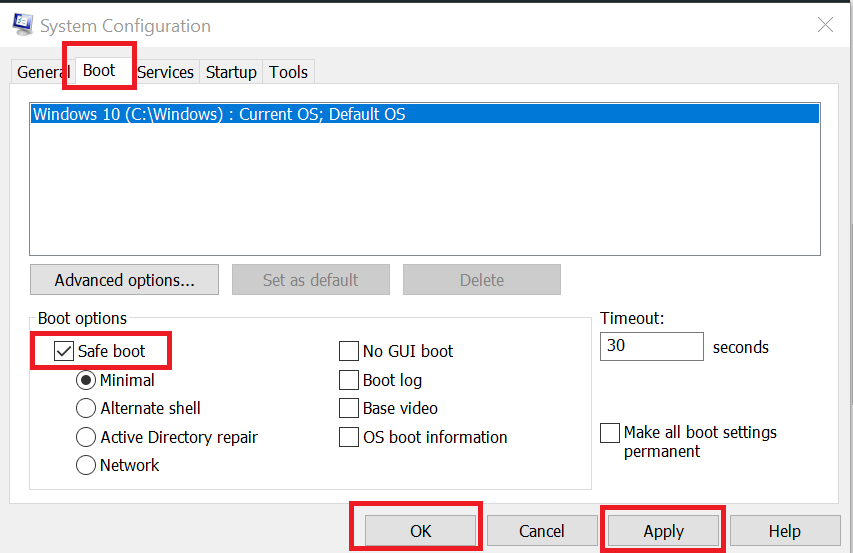
- Кликнете върху Приложи и щракнете ДОБРЕ.
- Windows ще ви помоли да рестартирате системата. Щракнете върху Да.
След зареждане в безопасен режим
- Стартирайте DDU.exe файл и извлечете пакета.
- Отворете папката DDU и стартирайте Показване на Disin Uninstaller.exe файл.
- Изберете Тип устройство като GPU и GPU като Intel.
- Кликнете върху Почистете и не рестартирайте бутон.

- След това изберете GPU като NVIDIA и кликнете върху Почистете и рестартирайте.
- След рестартирането първо инсталирайте драйвера на Intel Display и след това продължете с инсталирането на графичния драйвер на NVIDIA.
Рестартирайте компютъра и проверете за всякакви подобрения.
2. Променете настройката за контрол на потребителския акаунт
- Натиснете Windows Key + R да отвориш Бягай.
- Тип контрол и натиснете Добре за да отворите Контролен панел.
- Кликнете върху Потребителски акаунти> Потребителски акаунт.
- Кликнете върху Променете настройките за контрол на потребителския акаунт.

- Сега плъзнете плъзгача до „Никога не ме уведомявайте, когато: ”.
- Щракнете Добре за да запазите промените.
- Стартирайте всяка игра и проверете дали грешката все още съществува.
Рестартирайте системата и се опитайте да смените графичната карта за играта. Играта трябва да приеме NVIDIA GPU без грешка.
Забележка: Деактивирането на UAC ще изложи вашата система на потенциални заплахи, тъй като всяка програма може да работи с административен достъп без съгласието на потребителя. Следвайте втория метод само ако сте сигурни какъв софтуер инсталирате на вашата система.
СВЪРЗАНИ ИСТОРИИ, които може да ви харесат:
- Поправка: Дръжте компютъра си включен, докато това не бъде направено: Компютърът замръзва, докато конфигурирате актуализации
- Актуализацията на Nvidia GeForce Experience поправя сериозни недостатъци в сигурността
- Поправка: Безжичен адаптер за дисплей на Microsoft не работи в Windows 10
- Поправка: Дисплеят не работи след актуализацията на Windows 10 Fall Creators


